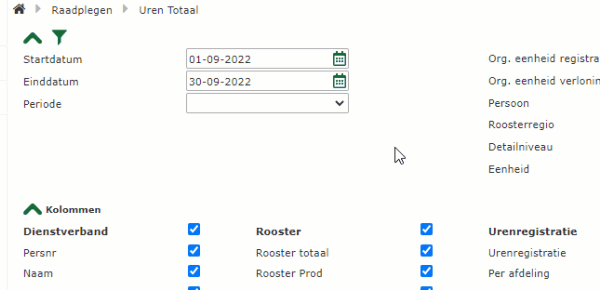In dit artikel zal een toelichting worden gegeven over het gebruik van een van onze Raadplegen > Totaal rapportages. De totaalrapportages zijn bedoeld om zelf altijd alle data te kunnen raadplegen van een bepaalde module om deze vervolgens zelf, indien gewenst, verder te verfijnen. In dit artikel gaan we in op het algemeen gebruik met daarbij een additionele focus op het gebruiken en beheren van de filteropties, de legenda en de extra mogelijkheden die alleen mogelijk zijn in Bonus Totaal.
Pagina: Bonus → Bonus Totaal
Filters #
Filters zijn parameters welke je kan gebruiken om je zoekresultaten mee te beperken tot wat jij nodig hebt. Alle filter parameters en filters spreken voor zich.
Kolommen #
Bij de Kolommen kan je aangeven welke specifieke data je wel of niet in het rapport wilt weergeven. Zodoende kan je zonder Excel te gebruiken direct kolommen uitfilteren. De kolommen vallen ook onder de opgeslagen filters, deze zullen dus ook worden opgeslagen en automatisch weer worden gevuld bij het raadplegen van een opgeslagen filter.
Filters gebruiken en beheren #
Onder alle Raadplegen > Totaal rapportages is de mogelijkheid toegevoegd om filters te beheren. Zo kan je een vaste set filters opslaan om zo niet de filters elke keer opnieuw in te moeten stellen. Zo weet je zeker dat je elke keer dezelfde set data op kan vragen (al dan niet over een andere periode). Hieronder leggen we in een paar korte stappen uit hoe je dit kan doen.
- Vul alle filters en kolommen in zodat de voor jou gewenste rapportage is opgesteld
- Klik op het filter (trechter) icoon om het filterbeheer te openen.
- Voer in het veld Filter naam de naam van het filter in zoals je deze op wilt slaan.
- Druk op het diskette icoon om het filter op te slaan.
- Wil je op een later moment dezelfde filters raadplegen? Klik dan wederom op het filter icoon alvorens via het loepje jouw eerder aangemaakte filter te selecteren. Let op! Indien je er maar 1 hebt aangemaakt zal deze automatisch worden geselecteerd en is deze direct van toepassing op het rapport.
Legenda #
| Kolom | Gegeven |
| Datum | De datum waarop de bonus is opgebouwd. |
| Organisatie | De organisatie waarop de bonus is opgebouwd. |
| Regio | De regio waarop de bonus is opgebouwd. |
| Afdelingscode | De afdelingscode van de afdeling waarop de bonus is opgebouwd. |
| Afdeling | De verloningsafdeling van de medewerker waarop de bonus is opgebouwd. |
| Persnr | Het personeelsnummer van de medewerker waarop de bonus is opgebouwd. |
| Roepnaam | De roepnaam van de medewerker. |
| Tussenvoegsels | De tussenvoegsels van de medewerker. |
| Achternaam | De achternaam van de medewerker. |
| Gebruiker | De gebruiker welke gekoppeld is aan de medewerker waarop de bonus is opgebouwd. |
| Vaardigheid | De vaardigheden van de medewerker op basis waarvan de bonus is opgebouwd. |
| Type | Het type bonus. |
| Bonus | De totaal opgebouwde bonus. |
| Status | De status van de bonus (Aangemaakt, verwerkt). |
| Laatste wijziging | Het laatste moment waarop een bonusregel is aangepast. |
| Wijziger | De naam van de persoon gekoppeld aan de gebruiker welke deze laatste wijziging heeft uitgevoerd. |
| Taak | De taak o.b.v. een bonus is gegenereerd. |
#
Tips in het gebruik #
Om het gemak deze Totaal rapporten te ervaren is het verstandig om jezelf een volgorde van stappen aan te leren en te weten wat iedere stap doet.
- Bepaal met de filters eerst goed wat je wilt gaan bekijken: hoe toegespitster jouw filters zijn, hoe sneller jij je gewenste informatie in beeld krijgt.
- Bepaal met de selectie van de getoonde kolommen welke informatie jij in beeld krijgt: hoe minder kolommen, hoe sneller jij ziet wat je wilt zien.
- Sorteren door op de kolomheaders te klikken om de getoonde informatie op de gewenste manier in beeld te krijgen: hierdoor krijg je snel overzicht in de getoonde gegevens.
- Horizontaal scrollen: als je toch veel kolommen nodig hebt, houd de SHIFT ingedrukt en scroll met je muiswieltjes om horizontaal door het getoonde rapport te scrollen.
- Exporteren naar Excel: als je toch veel gegevens nodig hebt en je hebt moeite om de juiste gegevens te vinden, exporteer het rapport dan naar Excel ( button zit links onder het rapport) , maak er een tabel van en ga daar op zoek naar de benodigde gegevens.